
Har du brug for at opdatere eller ændre versionen af din Minecraft server? Denne guide viser dig trin-for-trin, hvordan du gør det via vores gamepanel.
Tip: Hvis du er usikker på, hvor du finder dit kontrolpanel, kan du læse denne guide.
Din server vil nu være opdateret og klar til brug med den nye udgave eller version!
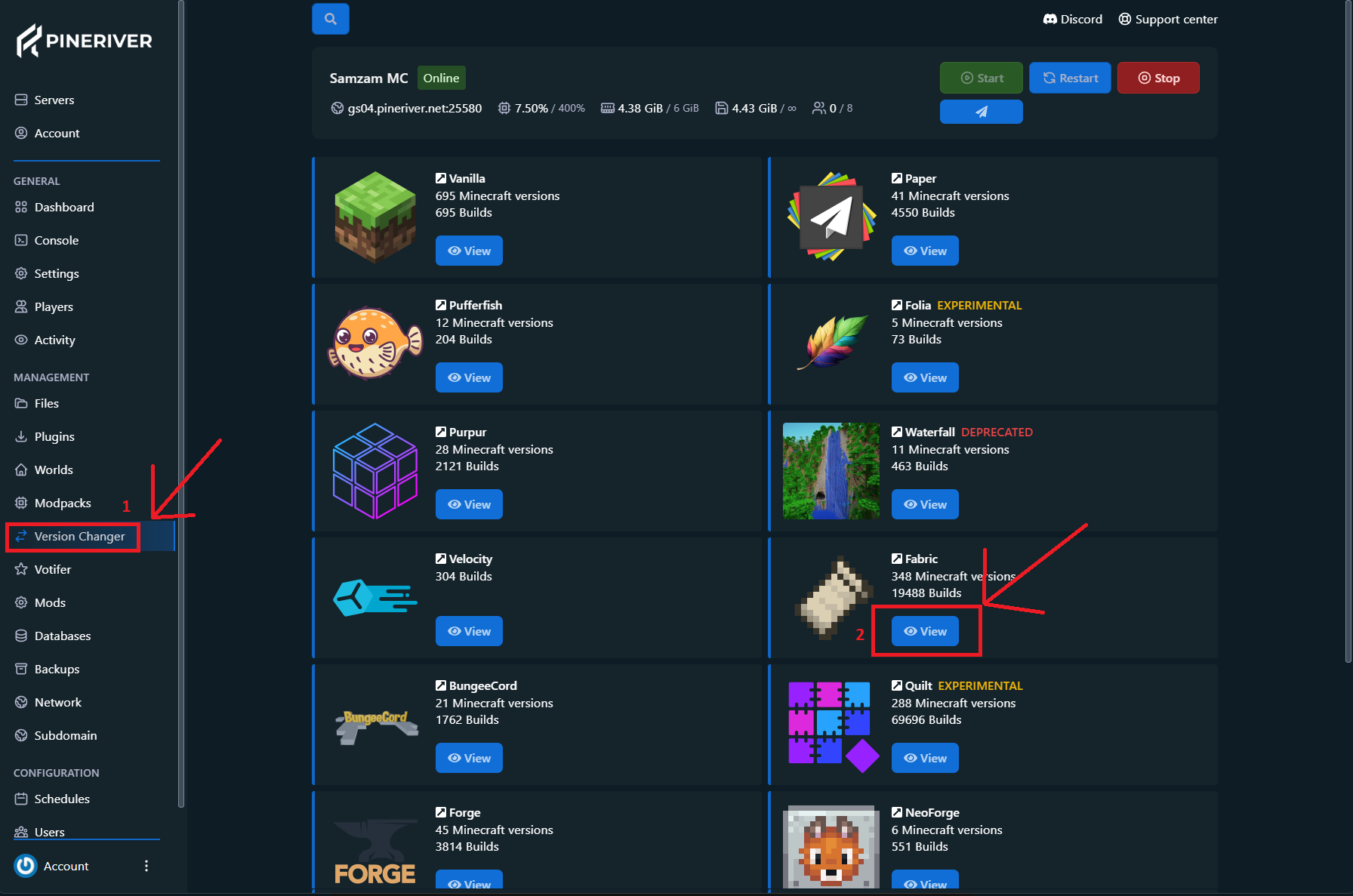
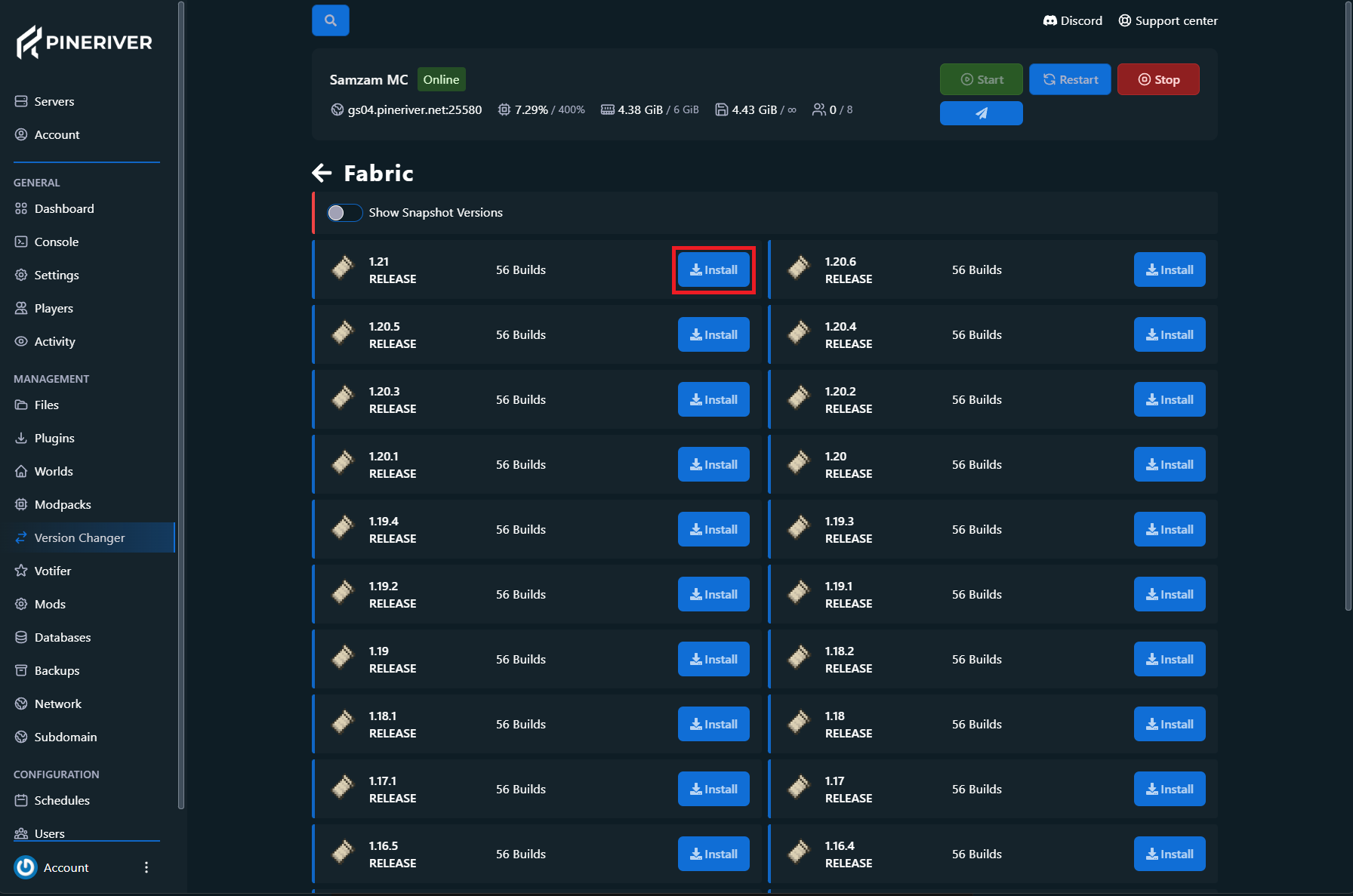
Bemærk: Hvis du ønsker at bruge en custom jar-fil, anbefaler vi, at du læser vores artikel om SFTP og File Manager for at lære, hvordan du uploader filer korrekt.
CTA: Klar til at tage din Minecraft server til næste niveau? Se vores Minecraft hosting planer her.
Hvis du oplever problemer med versionhåndtering eller har andre spørgsmål, kan du kontakte vores supportteam via:
CTA: Vi er her for at hjælpe dig med at få det bedste ud af din Minecraft server. Kontakt support.
Ved at følge denne guide kan du nemt skifte version på din Minecraft server. Har du endnu ikke en server? Kom i gang med vores Minecraft hosting planer i dag!
Du er velkommen til at kontakte os, hvis du har spørgsmål, så vender vi tilbage til dig.
Kontakt en af vores live-chat-supporter for at modtage support i realtid.
Tilmeld dig vores community Discord og stil alle spørgsmål, du måtte have.
Vores vidensbase indeholder en stor mængde information, som kan hjælpe dig med det problem, du har.
Start din server idag også giver vi dig 25% rabat på din første server. Brug koden NYKUNDE25 ved bestilling.